Twitter使えない?Twitter不具合の全ての原因とその対処法
「Twitter使えない」という問題は、多くのユーザーが直面しています。これは、アプリのバージョンが古い、インターネット接続の問題、またはアプリのキャッシュが原因であることが多いです。適切な対処法を知ることで、この問題を簡単に解決し、Twitterをよりスムーズに利用できるようになります。
Twitterができない理由は何ですか?
検索機能の問題
Twitterの検索機能に関する問題は、多くのユーザーが経験している一般的なものです。特に、特定のツイートやハッシュタグを検索しようとした時に、望んだ結果が表示されない場合があります。このような問題は、様々な原因によって発生する可能性がありますが、その一つにアプリのバージョンが古いことが挙げられます。
Twitterやその他のアプリケーションでは、新しいバージョンに更新することで、過去のバグ修正や機能の改善が施されていることが多いです。そのため、検索機能に問題が生じた場合、まずはアプリが最新のバージョンになっているかを確認し、もし古いバージョンを使用している場合にはアップデートすることが推奨されます。
アプリを最新の状態に保つことは、検索機能の問題だけでなく、セキュリティの観点からも重要です。アップデートには、新しい機能の追加だけでなく、セキュリティの強化やプライバシー保護に関する改善が含まれることがあります。
もしアプリのアップデート後も検索機能に問題が解決しない場合は、TwitterのサポートやFAQセクションを参照する、またはTwitterコミュニティフォーラムで助けを求めることも一つの方法です。他のユーザーが同様の問題を経験しているかもしれませんし、彼らから有用なアドバイスを得ることができるかもしれません。
このように、Twitterの検索機能に関する問題は比較的簡単な手順で解決できる可能性があります。最も重要なのは、アプリを常に最新の状態に保つことです。これにより、使用中のアプリケーションがスムーズに動作し、最新の機能やセキュリティ対策を享受できるようになります。
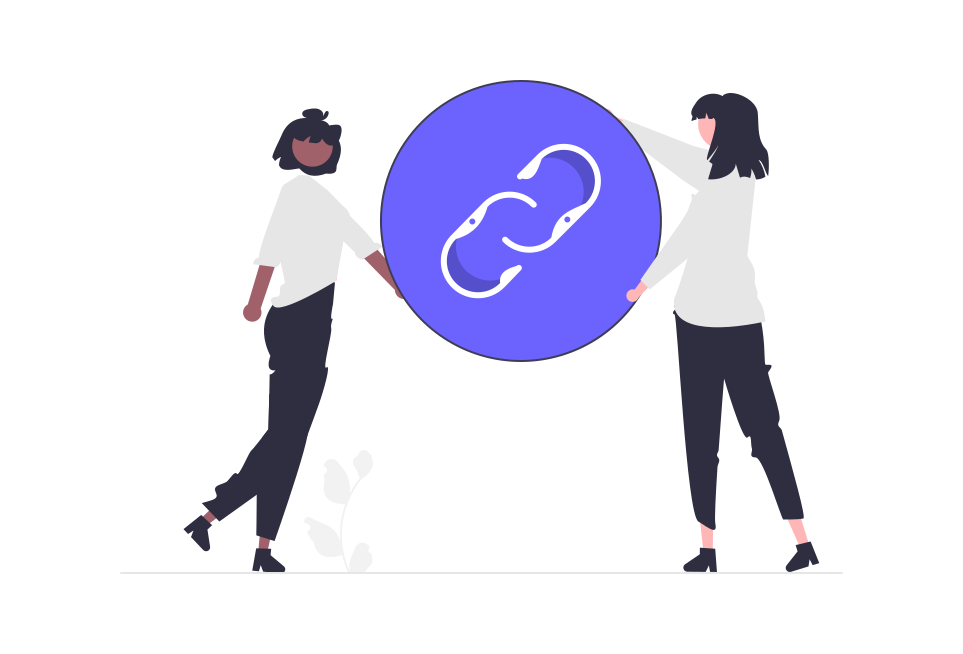
トラブルシューティングのヒント
Twitterの一般的な問題に対するトラブルシューティングのヒントは、ユーザーが遭遇する様々な問題を解決するための実用的なステップを提供します。これらのステップは、アプリのパフォーマンスを向上させ、より快適にTwitterを使用できるようにすることを目的としています。
アプリをアップデートする
アプリを最新版に保つことで、最新の機能を利用できるだけでなく、セキュリティ強化や既知のバグ修正を適用できます。App StoreやGoogle Play Storeでアプリを検索し、アップデートがある場合はそれを実行してください。
インターネット接続を確認する
不安定なインターネット接続は、Twitterの読み込み問題の一般的な原因です。Wi-Fiとモバイルデータの間で切り替えることで、接続が改善されるかどうかを確認してください。また、ルーターを再起動することで接続問題が解決する場合もあります。
アプリのキャッシュをクリアする
アプリのキャッシュが溜まると、パフォーマンスの低下やアプリが正しく動作しない原因となることがあります。設定メニューからアプリのキャッシュをクリアすることで、これらの問題を解決できます。
アプリをアンインストールしてから再インストールする
一部の問題は、アプリをデバイスから完全に削除し、再度インストールすることで解決することがあります。これにより、アプリのデータがリセットされ、新鮮な状態から開始できます。
これらのトラブルシューティングのヒントは、Twitterのパフォーマンスを向上させるだけでなく、ユーザー体験を全体的に改善するのに役立ちます。問題が解決しない場合は、Twitterのサポートチームに連絡するか、公式のヘルプセンターを参照して、さらなる支援を求めることをお勧めします。
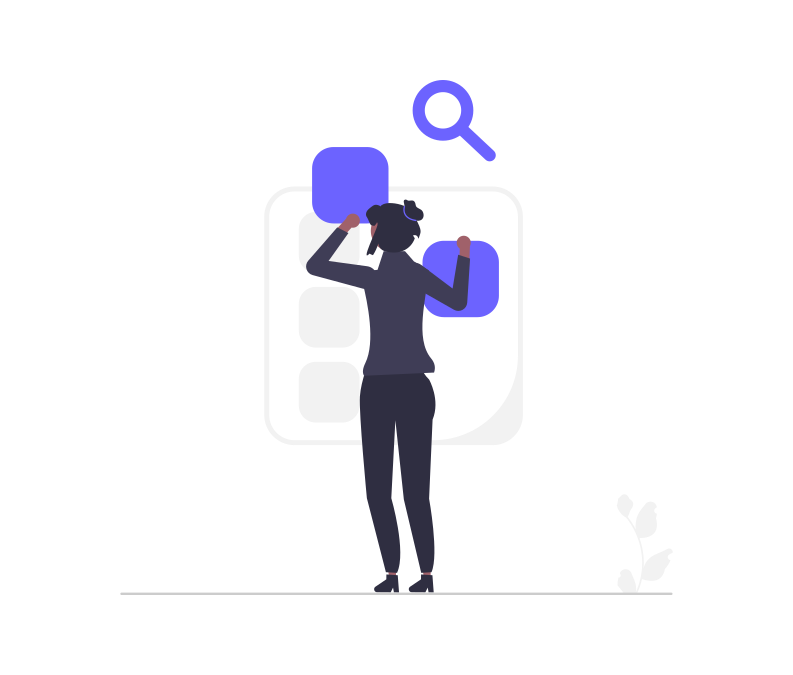
ログイン問題
Twitterでログイン問題に直面することは、ユーザーにとって非常にイライラする経験です。特に、Webブラウザやアプリの古いバージョンを使用している場合、この問題はより一般的になります。幸い、このような問題には比較的簡単な解決策があります。
ブラウザのJavaScript設定を確認する
WebブラウザでTwitterにログインできない場合、JavaScriptが無効になっている可能性があります。Twitterの多くの機能はJavaScriptに依存しているため、これが有効でないとログインやその他の機能が正常に動作しないことがあります。ブラウザの設定メニューにアクセスし、JavaScriptが有効になっていることを確認してください。これは、特にセキュリティ設定が厳しい環境や、カスタマイズされたブラウザを使用している場合に重要です。
Twitterアプリをアップデートする
スマートフォンやタブレットを使用している場合、Twitterアプリが最新版でないことがログイン問題の原因になることがあります。アプリの古いバージョンには、既知のバグが含まれていることがあり、これがログインできない原因となっている可能性があります。App StoreやGoogle Play Storeを訪れ、Twitterアプリにアップデートがあるか確認し、利用可能な場合はアップデートを行ってください。アップデートによって、ログイン問題だけでなく、アプリのパフォーマンスやセキュリティも改善されます。
これらの解決策を試してもログイン問題が解決しない場合は、Twitterのサポートチームに連絡することを検討してください。また、パスワードのリセットやアカウントの回復など、アカウントに関するその他の問題が原因でログインできない場合がありますので、その点も確認してみてください。Twitterはユーザーの問題解決をサポートするためのリソースを提供していますので、公式のヘルプセンターやFAQセクションを利用するのも良いでしょう。
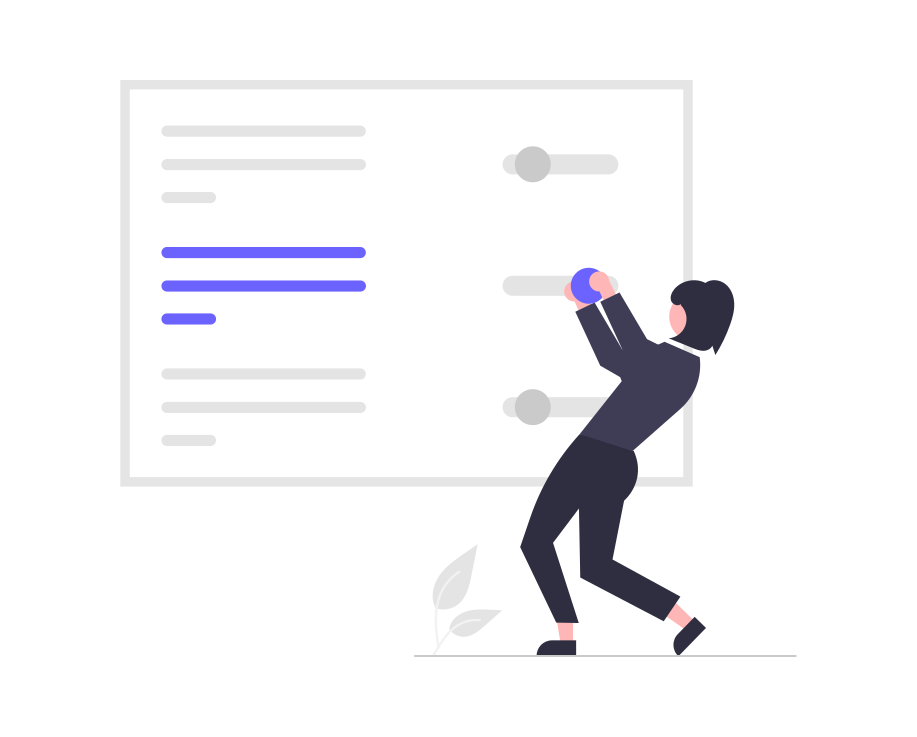
Chrome固有の問題
Google ChromeでTwitterを利用している際に特有の問題に直面することがあります。これは、Twitterが適切にロードされない、または特定の機能が正常に動作しないという形で現れることがあります。このような問題に対処するための主な解決策は、Chromeのキャッシュをクリアすることと、Twitterの操作に影響を与える可能性のあるプラグインや拡張機能を管理することです。
Chromeのキャッシュをクリアする
Chromeを開き、右上の三点リーダー(メニュー)をクリックします。
「その他のツール」を選択し、「閲覧データの消去」をクリックします。
「キャッシュされた画像とファイル」を選択し、データの消去範囲を選択した後、「データを消去」をクリックします。
キャッシュをクリアすると、Webサイトの読み込み速度が一時的に遅くなる可能性がありますが、これは新しいデータがキャッシュされるまでの一時的なものです。しかし、これにより古いデータが原因で発生していた問題が解決することがあります。
プラグインや拡張機能を管理する
Chromeのアドレスバーに「chrome://extensions/」と入力してEnterキーを押します。
使用している拡張機能のリストが表示されます。問題を引き起こしている可能性のある拡張機能を特定し、一時的に無効化してみてください。
それぞれの拡張機能を無効にした後、Twitterが正常に機能するかどうかを確認します。
特定のプラグインや拡張機能が原因で問題が発生している場合、それを無効化することで問題が解決することがあります。問題の原因となっている拡張機能を特定した後は、それを削除するか、代替の拡張機能を探すことを検討してください。
これらのステップを踏むことで、ChromeでのTwitter利用時に遭遇する問題の多くが解決されることでしょう。それでも問題が解決しない場合は、TwitterのサポートやChromeのサポートフォーラムで助けを求めることも一つの手段です。
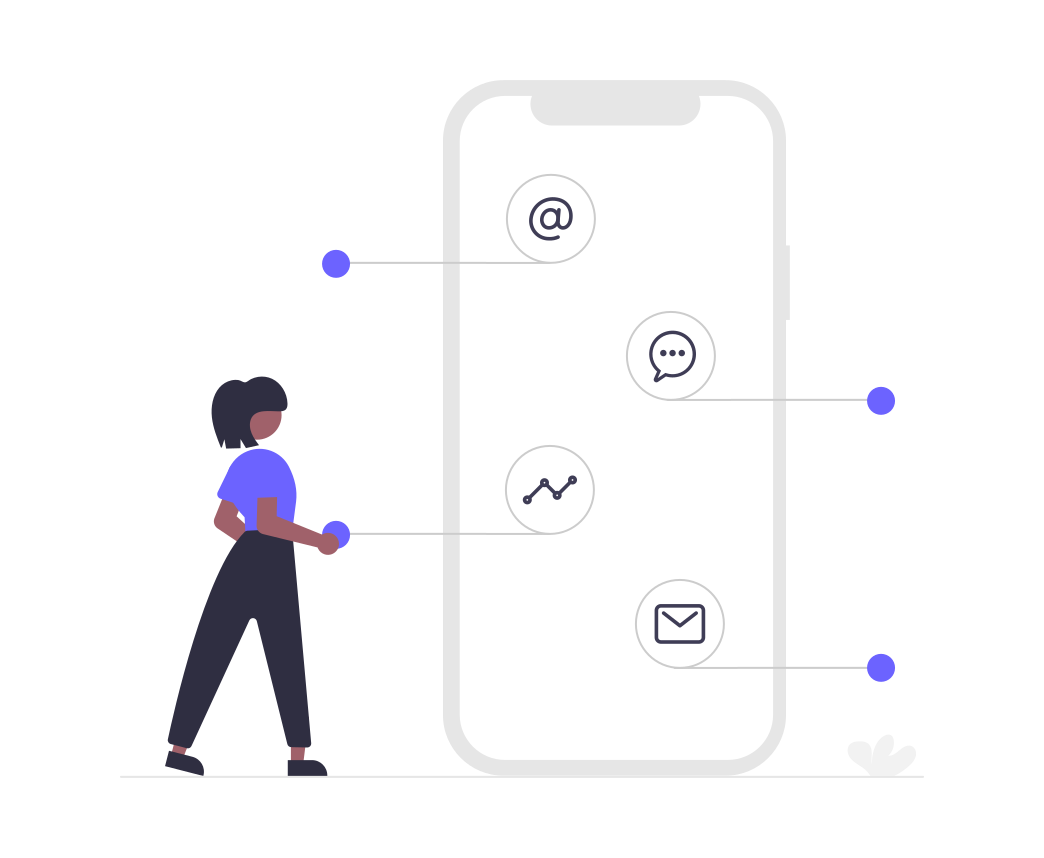
閲覧制限
Twitterの閲覧制限に関するポリシー変更は、ユーザーがログインせずにツイートやトレンド、検索を見ることができなくなったというものです。この変更は、Twitterの使用方法とアクセスに関して大きな影響を及ぼしています。
ユーザー体験への影響
このポリシー変更は、Twitterを情報収集のツールとして使用している非ログインユーザーにとって特に大きな影響を与えます。以前は、アカウントを持っていない人でも最新の話題やニュースを追うことができましたが、この変更により、そうしたカジュアルな閲覧が制限されることになります。この結果、Twitterのコンテンツにアクセスするためにはアカウント作成が必須となり、一部のユーザーにとってはそのハードルが高いと感じられる可能性があります。
対策法
Twitterの閲覧制限に直面した際の対策法には、いくつかの方法が考えられます。これらの対策は、Twitterのコンテンツへのアクセスを改善し、情報収集やコミュニケーションの利便性を高めることを目的としています。
1. アカウントを作成する
最も簡単な対策は、Twitterアカウントを作成することです。アカウントを持っていれば、ログインしてツイートやトレンド、検索機能を自由に使用することができます。アカウント作成は無料で、メールアドレスや電話番号を用いて数分で完了します。
2. 既存のアカウントを活用する
すでにTwitterアカウントをお持ちの場合は、そのアカウントを活用して情報にアクセスすることができます。複数のアカウントを持つことも可能ですので、特定の目的(ニュース閲覧、趣味の交流など)に応じて異なるアカウントを使い分けることも一つの方法です。
3. サードパーティのツールを利用する
TwitterのAPIを利用して開発されたサードパーティのアプリケーションやツールを使用することで、ログインせずにTwitterのコンテンツを閲覧できる場合があります。ただし、これらのツールの利用はTwitterの利用規約に基づくため、利用規約に違反しないよう注意が必要です。
4. ウェブアーカイブサービスを利用する
特定のツイートやページを閲覧したい場合、ウェブアーカイブサービスを利用することで、過去に公開されたコンテンツのスナップショットを見ることができます。これにより、現在はアクセスできないコンテンツの情報を得ることが可能になります。
5. VPNを利用する
地域によっては、特定のコンテンツへのアクセスが制限されている場合があります。VPN(仮想プライベートネットワーク)サービスを利用することで、地域制限を回避し、制限されたコンテンツへのアクセスが可能になる場合があります。
これらの対策を講じることで、Twitterの閲覧制限による影響を最小限に抑えることが可能です。しかし、Twitterの利用規約やプライバシーポリシーを遵守することが重要であり、安全かつ責任ある利用を心がけましょう。
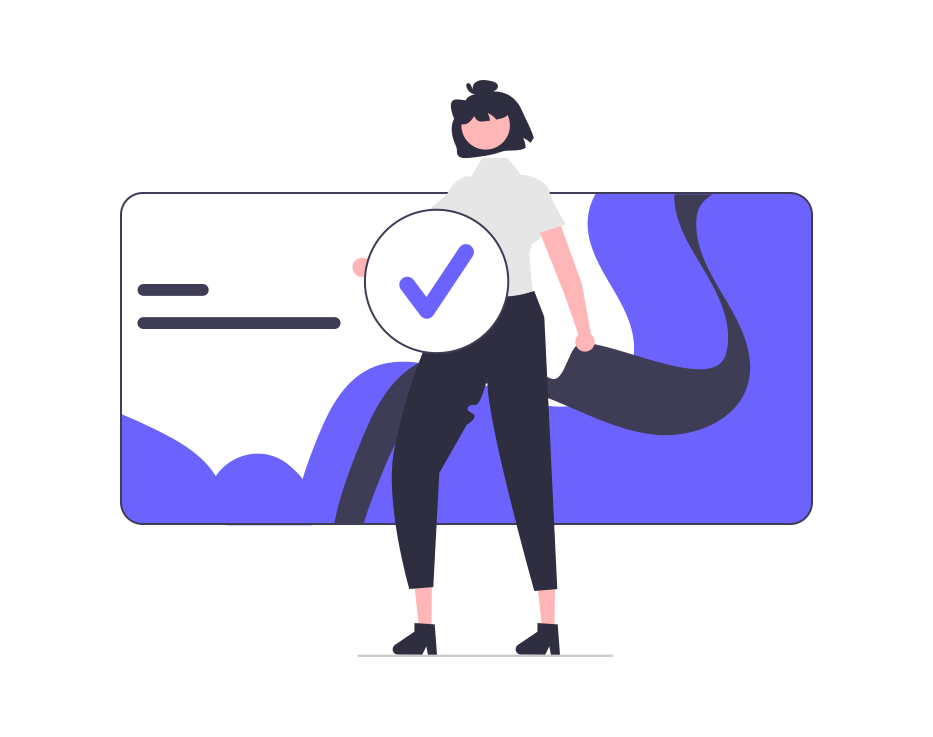
FAQ
質問がありますか?私たちは答えを用意しています。他に質問がある場合は、サポートセンターをご覧ください。
👉 Twitterで検索機能が使えない場合、どうすればいいですか?
👉 古いバージョンのアプリでTwitterを使用する際のリスクは何ですか?
👉 Twitterアプリのキャッシュをクリアする方法は?
👉 Twitter検索機能の問題を解決できない場合、どこに問い合わせれば良いですか?
まとめ
「Twitter使えない」という問題は、適切な対応を行うことでほとんどが解決可能です。アプリのアップデート、インターネット接続の確認、キャッシュのクリアは基本的な対策です。これらの対策を講じても問題が解決しない場合は、Twitterのサポートチームに連絡することをお勧めします。安定したTwitter利用環境を維持するためには、定期的なアプリのメンテナンスが重要です。